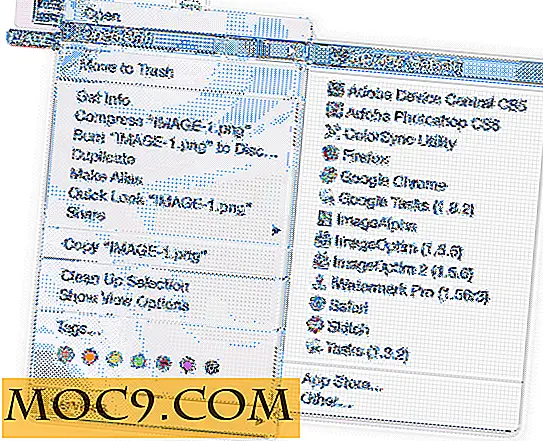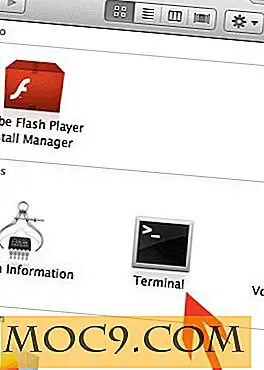Slik tilbakestiller du passordet i Windows 10 og tidligere med PCUnlocker
Dette er en sponset artikkel og ble gjort mulig av Top Password. Selve innhold og meninger er det eneste syn på forfatteren som opprettholder redaksjonell uavhengighet, selv når et innlegg er sponset.
Har du noen gang funnet deg selv låst ut av en Windows-konto? Kanskje det var en gammel maskin du støvet av, men du kan ikke huske hva du angir kontoens passord til. Kanskje du kjøpte en brukt datamaskin bare for å finne selgeren ikke fjernet sin låste adminkonto. Hvis du ikke får tilgang til datamaskinens administratorkonto for å fjerne passordene, kan du oppdage at du er helt låst ut av systemet helt!
Heldigvis finnes det måter å låse opp kontoer, selv om du ikke kan logge på Windows direkte. En av disse måtene er ved å bruke PCUnlocker, et stykke programvare utviklet av Top Password. PCUnlocker annonserer seg som en one-stop-butikk for å låse opp brukerkontoer, fra Windows 10 helt tilbake til Windows 2000.
Hvordan det fungerer
PCUnlocker er ikke programvare du kjører i Windows som annen programvare, men i stedet kreves å starte opp når datamaskinen starter. Dette betyr at du trenger kunnskap om hvordan du konfigurerer et alternativt oppstartsalternativ på maskinen din. Hvis du har problemer, har PCUnlocker opplæringsprogrammer om hvordan du konfigurerer det. Når du lager bootable media, har du valg av en CD og en minnepinne for å laste PCUnlocker fra.
Når du har det oppstartbare mediet, starter du det når datamaskinen starter opp. PCUnlocker viser deg et vindu som lar deg velge en brukerkonto og fjerne passordet fra den. Når du er ferdig, finner du at brukerkontoen har fått sitt passord fjernet, slik at du kan logge på det og få tilgang til datamaskinen din.
Virker det?
Så vi vet hvordan programvaren fungerer, men gjør det jobben som annonsert? For å teste dette, løp vi både prøveversjonen og den betalte Enterprise-versjonen på to bærbare datamaskiner som vi refererer til som "Laptop A" og "Laptop B." I disse eksemplene vil vi prøve å sprekke følgende konto kalt "Åpne meg".

Prøveversjonen
Før du kjøper den fullstendige versjonen av PCUnlocker, kan du laste ned en prøveversjon for å teste om du kan få det til å fungere på datamaskinen. Det er egentlig den fulle versjonen av programvaren med opplåsingsfunksjonen som er fjernet fra den, slik at du kan se om datamaskinen din kan kjøre den. Du kan laste ned prøvene fra Top Password-nettstedet.
Det er verdt å merke seg at hvis du har problemer med standard- eller profesjonelle forsøk, kan du prøve Enterprise-prøven i stedet. Enterprise-versjonen fungerer på en annen bootdisk og har noen problemer utstryket. Brukere som har problemer med de andre to versjonene, bør prøve Enterprise før de bestiller endelige dommer på programvaren. I dette tilfellet kjørte bærbar A Standardprøven, men Laptop B gjorde det ikke. Imidlertid kjørte de begge Enterprise-prøven uten problemer.
Det er også verdt å merke seg at under prøveversjonen og betalt Enterprise-versjonen, er det en del under oppstarten der den viser en moderne Windows-logo og gjør ingenting annet. Ikke bekymre deg, det har ikke krasjet! La det stå i minst 5 minutter, og det roterende lasthjulet skal vises, etterfulgt av PCUnlocker-vinduet.
Full Enterprise versjonen
Siden begge bærbare datamaskiner skinnet til Enterprise-prøveperioden, var det på tide å flytte på den betalte versjonen. Fordi begge bærbare pcene jobbet helt fint med prøveversjonen, tok de også naturlig til den betalte versjonen.
Som du kan se fra dette vinduet, klarte vi å finne målet "Åpne meg" -kontoen uten problemer.

Det som var interessant er at Open Me-kontoen ligger på D: i stedet for C :. Hvis PCUnlocker bare hadde brydd seg om C :,, ville det vært umulig for oss å låse opp kontoen. Utviklerne hadde imidlertid fremsynet for å tillate brukeren å bla på andre stasjoner enn C :. Med en enkel kjøreendring var Open Me klar for å låse opp.
Opplåsingsprosessen
Etter at du valgte D: og Open Me-kontoen, var alt vi måtte gjøre, klikk på "Tilbakestill passord", og PCUnlocker sprakk det åpent uten venter overhodet. Merk at passordfeltet for "Åpne meg" har gått fra "" til "."

Etterpå klikket vi på "Restart" -knappen for å starte datamaskinen på nytt. Oppstart i Windows denne gangen, vi sjekket for å se om Open Me hadde sitt passord slettet. Sikker nok, statusen "Passordbeskyttet" var borte, og det trengte ikke lenger et passord for å logge inn.

Noe av notat
Som nevnt ovenfor kommer PCUnlocker i tre forskjellige versjoner. Mens hver og en har sin fareandel av tilleggsfunksjoner og tillegg, er det en ting å spesifikt merke når man vurderer hver versjon.

Som du kan se her, må du kjøpe Professional-versjonen hvis du vil starte opp fra en USB-pinne, og du må kjøpe Enterprise-versjonen for UEFI-baserte datamaskiner. Hvis en av disse to funksjonene er viktig for deg, er det viktig å hente den riktige kopien, eller du kan bli skuffet med ditt kjøp!
Siste tanker
Som et program som hevder at det kan låse opp Windows-kontoer, gjorde PCUnlocker sin jobb veldig bra. Metoden for å brenne CDen, starte opp og låse opp en konto var smertefri og enkel å utføre. Mens Laptop B ikke tok til Standardversjonen, ble problemene utjevnet med Enterprise som fungerte perfekt. Den faktiske opplåsingen var rask og enkel og kunne til og med målrette kontoer ikke i standard C: fle-posisjon, noe som gjør den perfekt for de som ikke har operativsystemet på hoveddisplayet.
Har du noen gang vært låst ute av en datamaskin før på grunn av glemt eller mistet konto passord? Gi oss beskjed nedenfor i kommentarene.
Tilbakestill Windows 10 Passord